Hur man använder Bitmoji på WhatsApp på Android, iPhone 2022
Snapchat-ägda Bitmoji är en app som kan användas för att skapa din egen personliga avatar.
Den tecknade avataren som en gång gjordes används i en mängd olika klistermärken. Dessa klistermärken gör att chatta, ännu roligare, roligare än det redan är.
Med klistermärken tillgängliga för olika stämningar och tillfällen kommer du aldrig att känna dig kort.
Om du vill lägga till eller skicka Bitmoji med en av de mest använda meddelandeapparna WhatsApp inklusive WhatsApp-berättelse då är du på väg åt rätt håll. Den här artikeln låter dig veta hur du använder Bitmoji på WhatsApp för iPhone och Android.
Så låt oss komma till det.
Innehåll
Lägg till Bitmoji till WhatsApp på iPhone
Det första du behöver är Bitmoji-tangentbordet. Så här kan du få det.
Hur får man Bitmoji-tangentbord på iPhone?
- Installera Bitmoji-appen från app Store.
- Registrera dig med e-post och skapa din avatar.
- Gå nu till Inställningar och välj Allmänt.
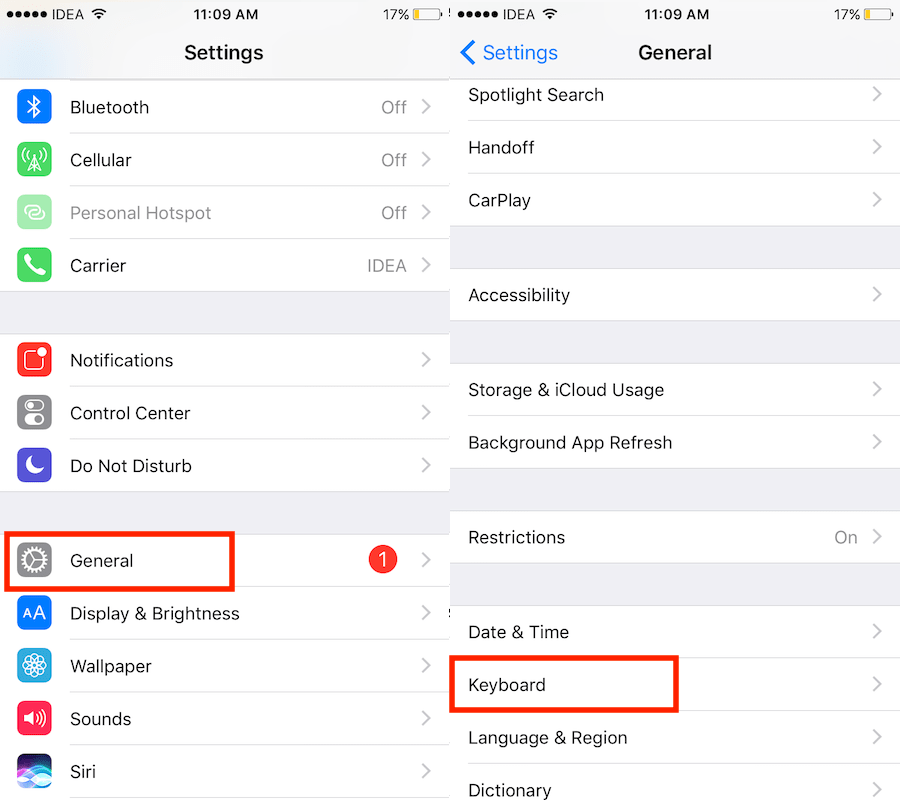
- Under Allmänt tryck på tangentbord.
- Klicka sedan på tangentbord.
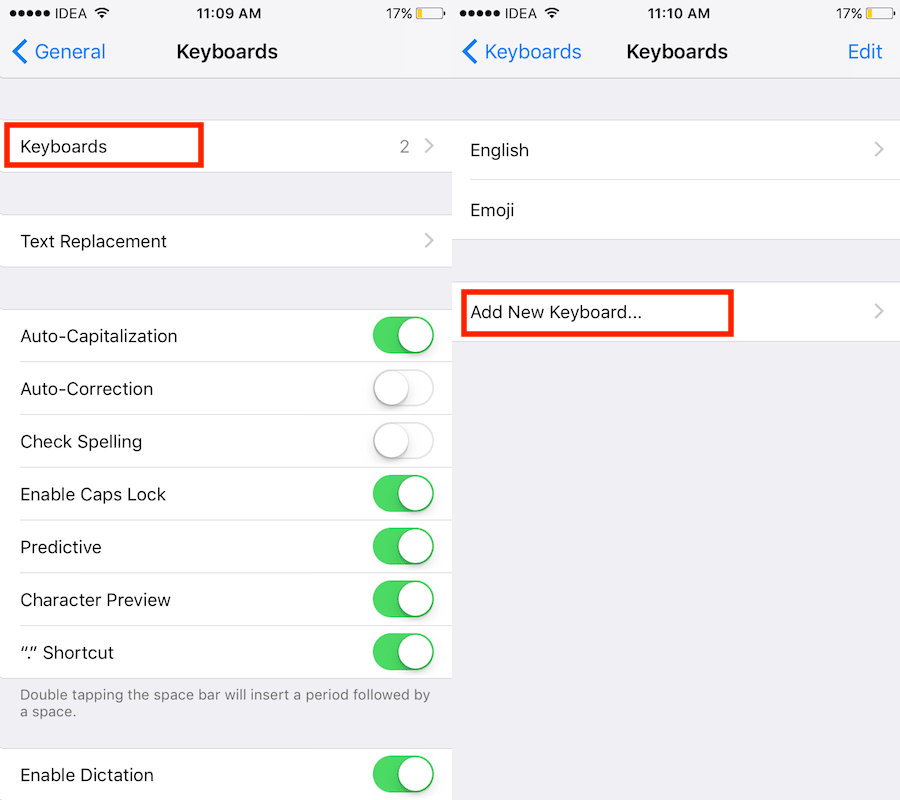
- Välja Lägg till nytt tangentbord …
- In Tredjeparts tangentbord, knacka på Bitmoji.
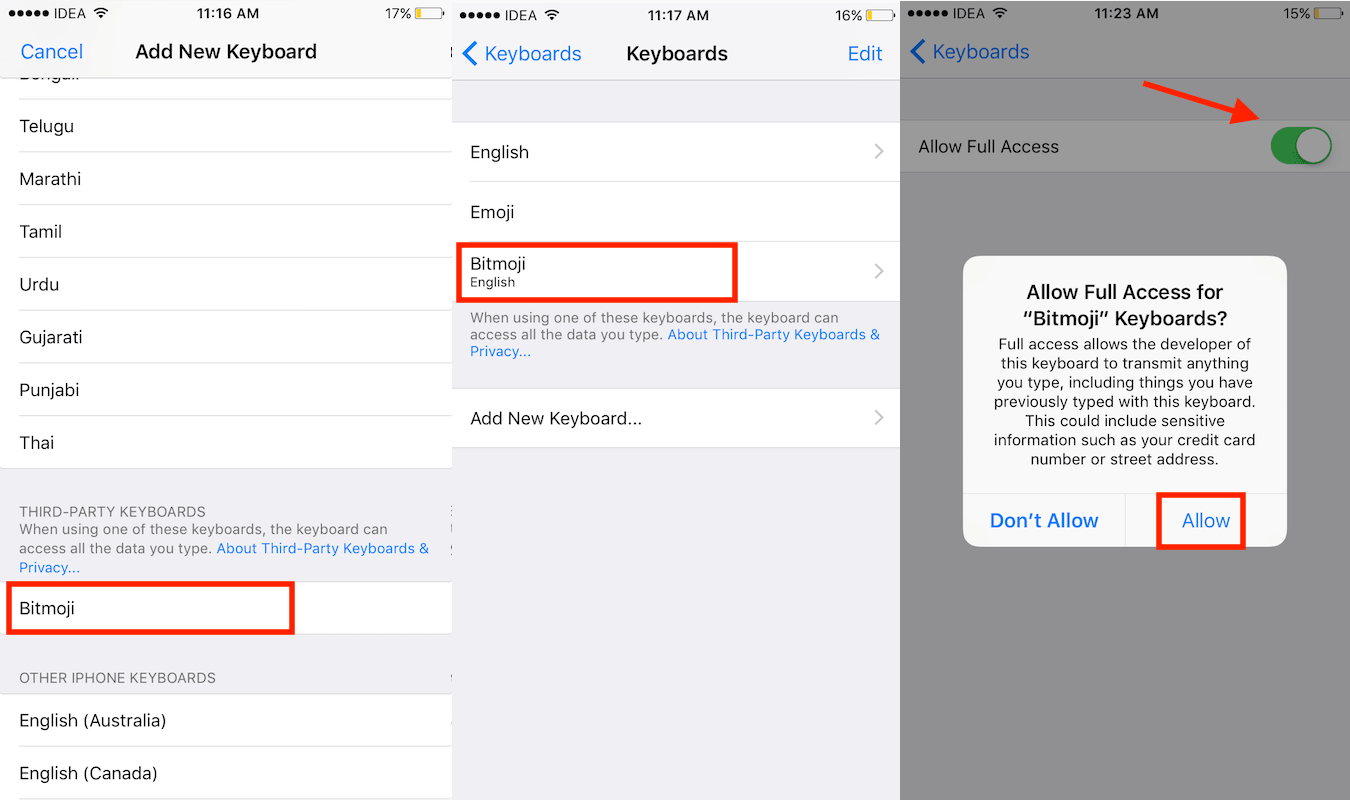
- För att tillåta åtkomst till Bitmoji tangentbord tryck på den och växla Tillåt fullständig åtkomst växla till PÅ. Välj Tillåt att bekräfta.
Med detta läggs Bitmoji-tangentbordet till och du är redo att använda Bitmoji på WhatsApp.
Skicka Bitmoji på WhatsApp från iPhone
- Starta WhatsApp.
- Välj konversationen för kontakten som du vill skicka Bitmoji till.
- Tryck på meddelandefältet för att ta fram tangentbordet. Tryck nu på världen ikon på tangentbordet. I mitt fall har jag också lagt till emoji-tangentbord så om du också har det trycker du på ABC. Om du har lagt till fler tangentbord trycker du på klotikonen tills du ser Bitmoji-tangentbord.
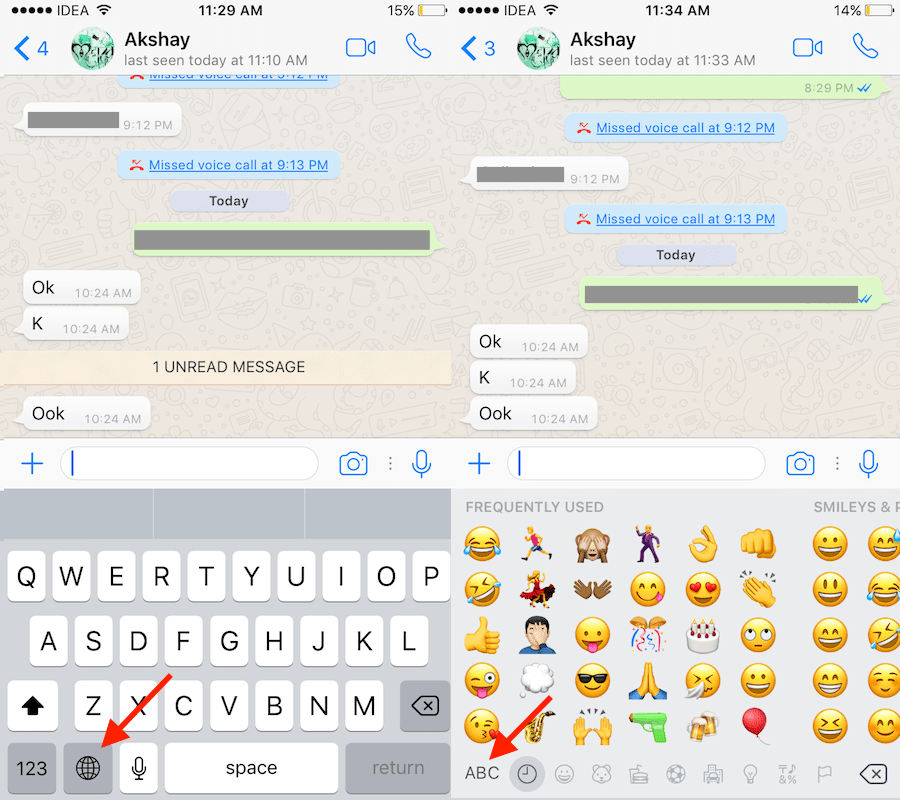
- Välj önskad Bitmoji. Det finns även möjlighet att söka. Om du trycker på en Bitmoji kopieras den till urklippet.
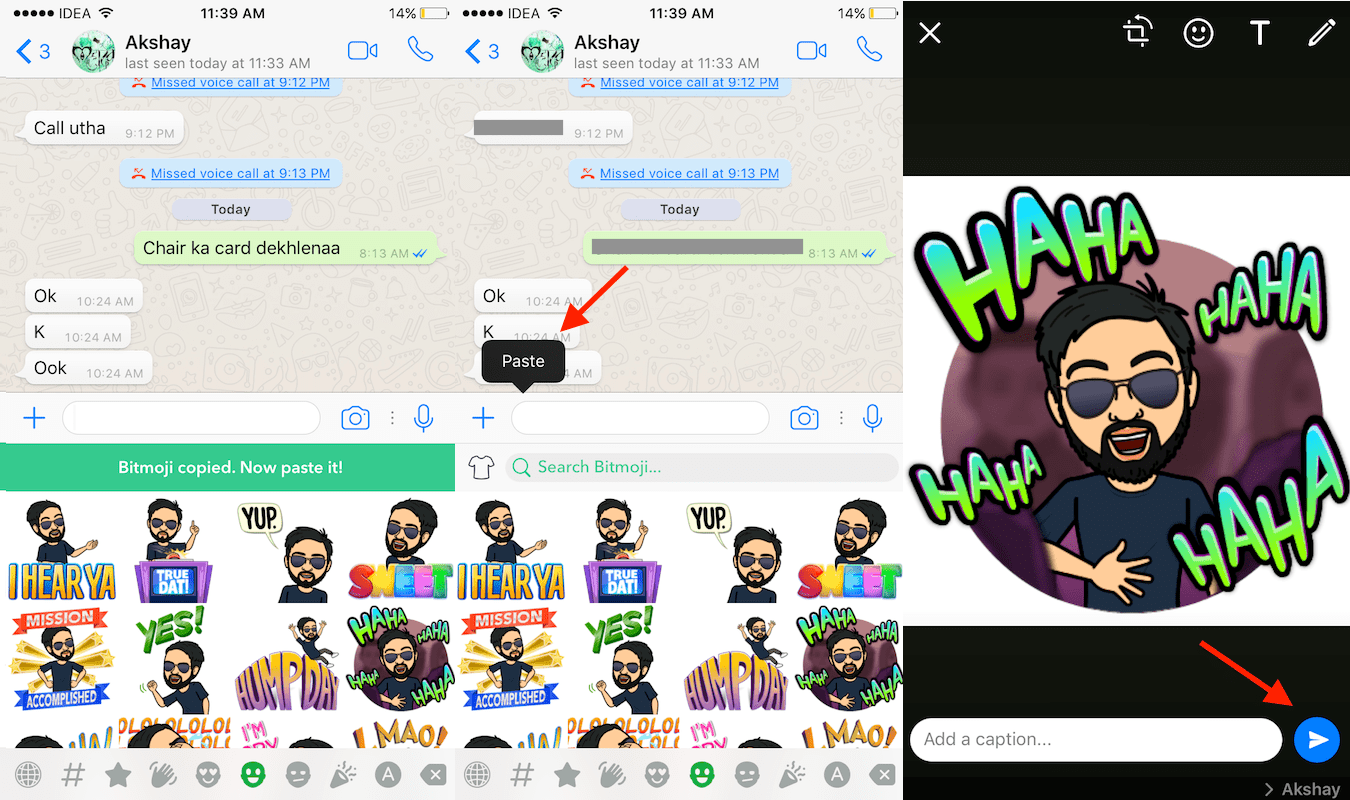
- Tryck nu på meddelandefältet och välj Klistra in.
- Du kan lägga till bildtext, text, redigera eller rita på Bitmoji som du normalt skulle göra för andra foton. Klicka slutligen på högerpil ikon för att skicka Bitmoji.
Läs också: Sök efter specifika WhatsApp-chattar/grupper och emoji
Använd Bitmoji på WhatsApp för Android
Låt oss gå vidare och först lägga till Bitmoji-tangentbordet.
Hur lägger man till Bitmoji-tangentbord på Android?
- Installera Bitmoji-appen från Play butik.
- Registrera dig med appen och skapa din Bitmoji.
- Gå sedan till Inställningar och välj Språkinmatning.
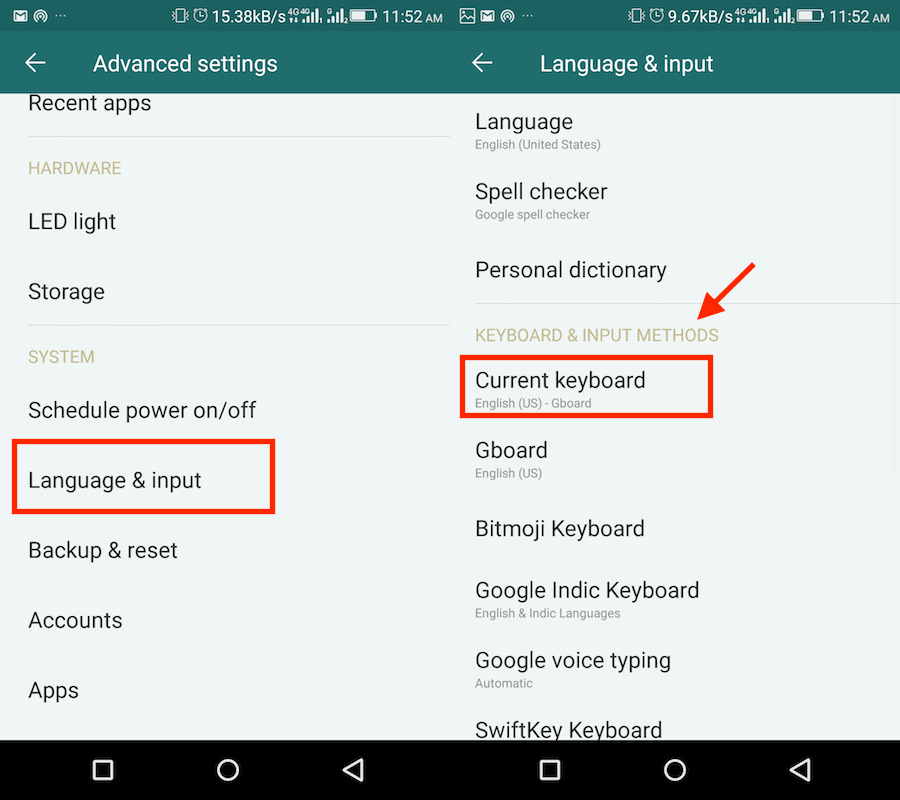
- Enligt Tangentbord och inmatningsmetoder knacka på Aktuellt tangentbord.
- Välj i nästa dialogruta Välj tangentbord.
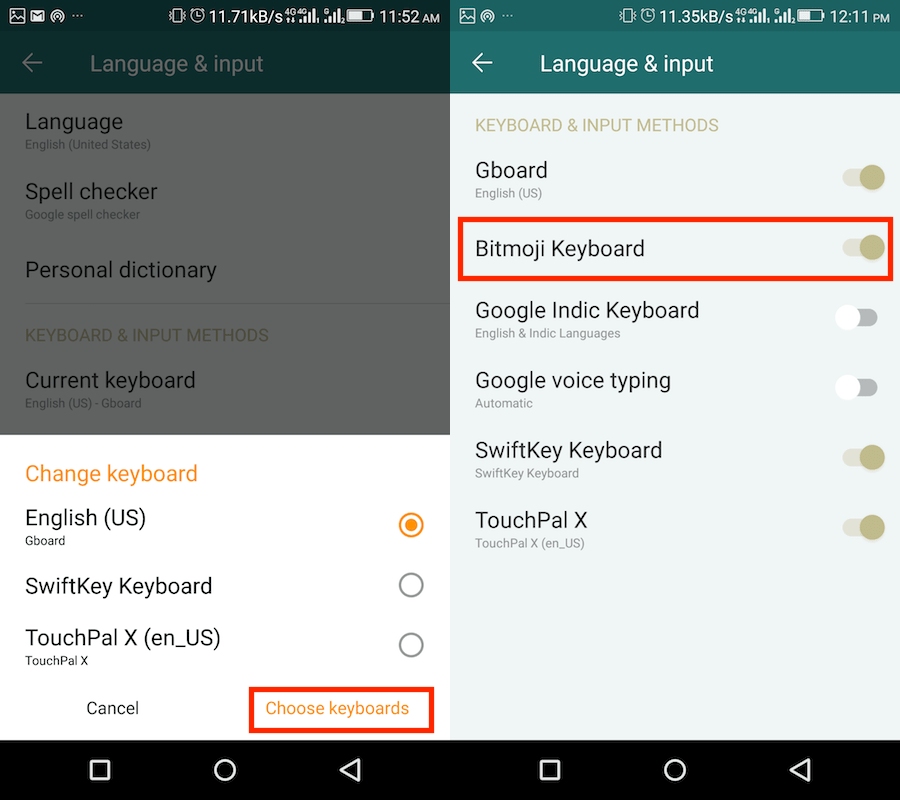
- Nästa, växla Bitmoji-tangentbord växla till På och bekräfta.
Det är nu dags att använda det extra Bitmoji-tangentbordet på WhatsApp.
Skicka Bitmoji på WhatsApp från Android
- Öppna WhatsApp och välj konversationen för den önskade kontakten.
- Tryck på meddelanderutan så att tangentbordet dyker upp. Klicka nu på världen ikon för att byta tangentbord. I vissa Android-enheter som min kommer det att vara en tangentbord ikon längst ner till höger.
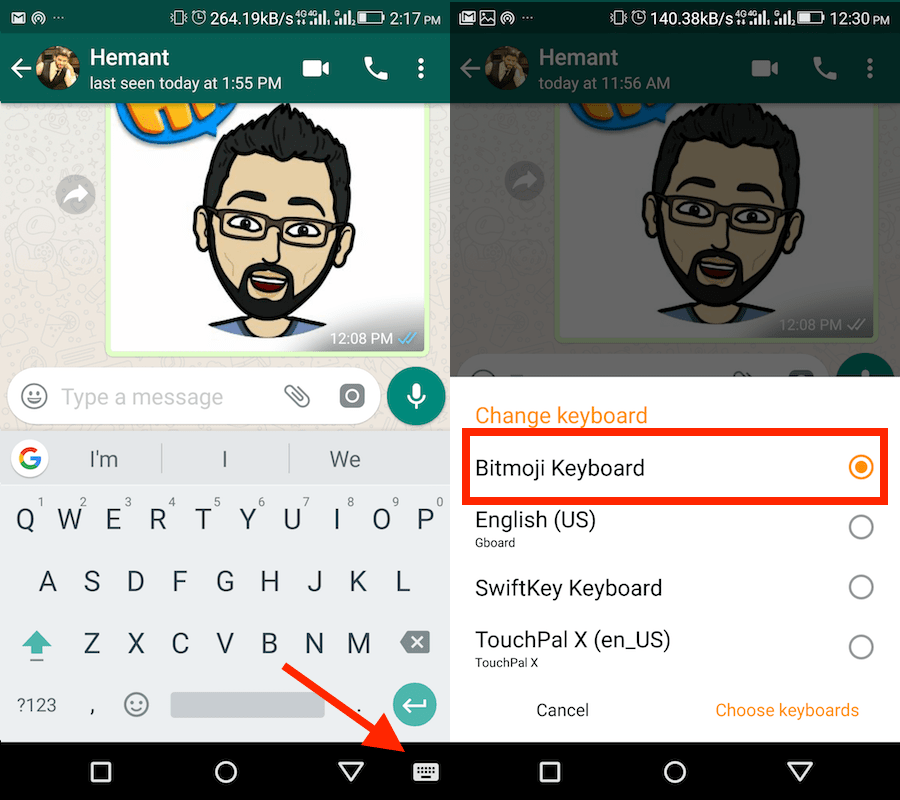
- Välj nu Bitmoji-tangentbord.
- Välj önskat Bitmoji genom att knacka på den.
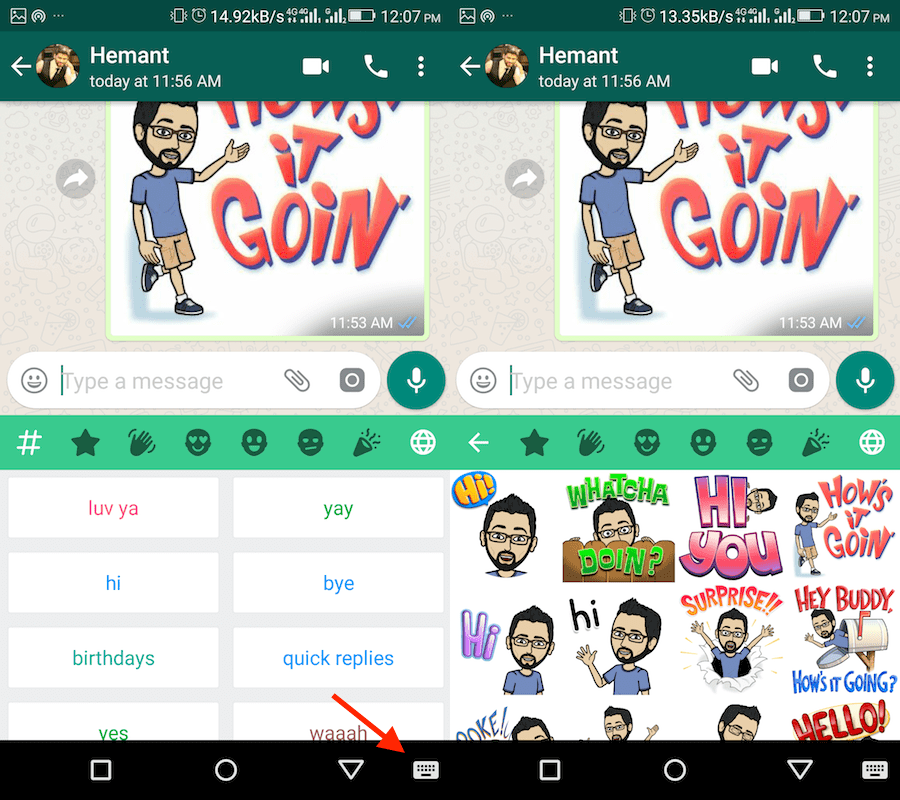
- Tryck nu på önskad Bitmoji och välj kontakten/kontakterna på nästa skärm. När du är nöjd trycker du på grön bockikon längst ner till höger.
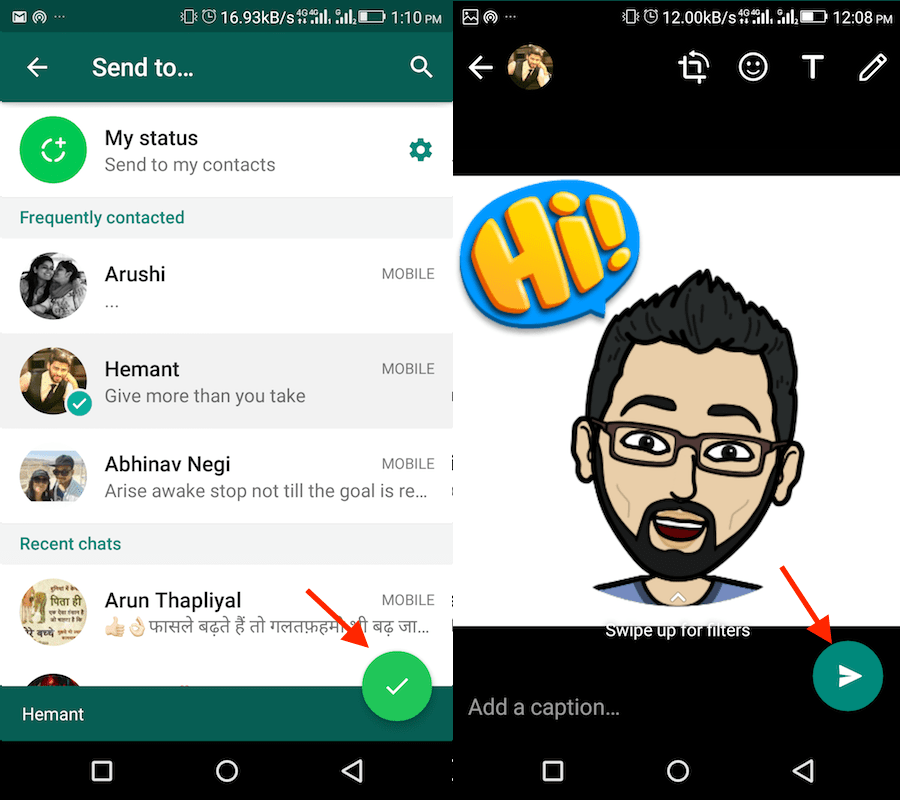
- Lägg slutligen till bildtext, text eller rita och skicka den med hjälp av höger pil ikonen.
Läs också: Hur man svarar automatiskt på WhatsApp utan rot
slutord
Vi hoppas att du kunde länka Bitmoji till WhatsApp på iPhone och Android. Om du även har Snapchat på din telefon kan du lägg till din bitmoji i den också.
Om du vill ta bort bitmoji, följ den andra metoden som presenteras i detta inlägg.
Glöm inte att dela artikeln för att hjälpa andra att göra detsamma.
Senaste artiklarna